Τι είναι οι πίνακες ελέγχου και οι αναφορές στο Excel;

Στο Excel, είναι κρίσιμο να κατανοήσουμε τη διαφορά μεταξύ αναφορών και πινάκων εργαλείων για την αποτελεσματική ανάλυση και οπτικοποίηση δεδομένων.
Μερικές φορές, φαίνεται ότι το Project 2013 παρέχει ένα εύχρηστο κουμπί για όλα όσα χρειάζεται να κάνετε σε ένα έργο, οπότε γιατί να είναι διαφορετική η παρακολούθηση; Τα εργαλεία παρακολούθησης στο επάνω μέρος της ομάδας Χρονοδιάγραμμα στην καρτέλα Εργασία εκτελούν ενημερώσεις για επιλεγμένες εργασίες σε οποιαδήποτε προβολή φύλλου.
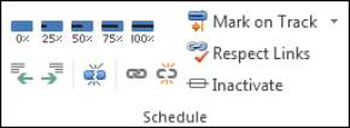
Αυτά τα εργαλεία κάνουν συγκεκριμένες ενημερώσεις σε επιλεγμένες εργασίες:
Ποσοστό ολοκλήρωσης: Κάντε κλικ σε αυτό το εργαλείο για να επισημάνετε γρήγορα την πρόοδο μιας εργασίας χρησιμοποιώντας έναν υπολογισμό του ποσοστού των ωρών εργασίας που ολοκληρώθηκαν.
Mark on Track: Επιλέγοντας μια εργασία και κάνοντας κλικ σε αυτό το εργαλείο, καταγράφεται η δραστηριότητα αυτόματα στην ημερομηνία κατάστασης όπως την προγραμματίσατε στη γραμμή βάσης.
Ενημέρωση εργασιών: Για να εμφανίσετε ένα παράθυρο διαλόγου που περιέχει πληροφορίες παρακολούθησης σχετικά με την πρόοδο, τη διάρκεια, τις ημερομηνίες έναρξης και λήξης, βρείτε αυτό το εργαλείο στο μενού που ανοίγει όταν κάνετε κλικ στο κάτω βέλος στο κουμπί Επισήμανση στο κομμάτι. Για παράδειγμα, μπορείτε να υποδείξετε εάν η πραγματική ημερομηνία έναρξης μιας εργασίας διέφερε από την τρέχουσα ημερομηνία έναρξης.
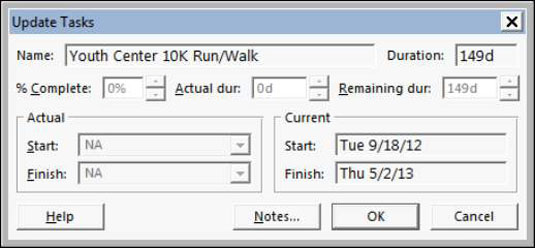
Μπορείτε να χρησιμοποιήσετε μερικά ακόμη εργαλεία, που βρίσκονται αλλού στο Project 2013, για την παρακολούθηση και την απεικόνιση της προόδου:
Ενημέρωση έργου: Επισημάνετε όλες τις εργασίες σε ένα έργο ως ολοκληρωμένες σε μια συγκεκριμένη ημερομηνία κατάστασης. Μπορείτε επίσης να χρησιμοποιήσετε αυτό το εργαλείο για να επαναπρογραμματίσετε ανολοκλήρωτες εργασίες.
Μετακίνηση εργασίας: Επαναπρογραμματίστε ολόκληρη ή μέρος μιας επιλεγμένης εργασίας. Μπορείτε να χρησιμοποιήσετε αυτό το εργαλείο, που βρίσκεται στην ομάδα Εργασίες στην καρτέλα Εργασίες στην Κορδέλα, για να μετακινήσετε μια εργασία προς τα εμπρός ή προς τα πίσω ή για να επαναπρογραμματίσετε τμήματα της κατά την ημερομηνία κατάστασης.
Προσθήκη γραμμής προόδου: Ενεργοποιήστε έναν τύπο εργαλείου σχεδίασης. Στην καρτέλα Μορφή, στην ομάδα Μορφή, επιλέξτε Γραμμές πλέγματος. Κάντε κλικ στο κάτω βέλος και επιλέξτε Γραμμές προόδου. Εμφανίζεται ένα πλαίσιο διαλόγου, ώστε να μπορείτε, σε συγκεκριμένες ημερομηνίες, να ρυθμίζετε γραμμές προόδου: Υποδεικνύουν ποιες εργασίες είναι μπροστά ή πίσω από το χρονοδιάγραμμα μέσω μιας κάθετης γραμμής που συνδέει εργασίες σε εξέλιξη.
Στο Excel, είναι κρίσιμο να κατανοήσουμε τη διαφορά μεταξύ αναφορών και πινάκων εργαλείων για την αποτελεσματική ανάλυση και οπτικοποίηση δεδομένων.
Ανακαλύψτε πότε να χρησιμοποιήσετε το OneDrive για επιχειρήσεις και πώς μπορείτε να επωφεληθείτε από τον αποθηκευτικό χώρο των 1 TB.
Ο υπολογισμός του αριθμού ημερών μεταξύ δύο ημερομηνιών είναι κρίσιμος στον επιχειρηματικό κόσμο. Μάθετε πώς να χρησιμοποιείτε τις συναρτήσεις DATEDIF και NETWORKDAYS στο Excel για ακριβείς υπολογισμούς.
Ανακαλύψτε πώς να ανανεώσετε γρήγορα τα δεδομένα του συγκεντρωτικού πίνακα στο Excel με τέσσερις αποτελεσματικές μεθόδους.
Μάθετε πώς μπορείτε να χρησιμοποιήσετε μια μακροεντολή Excel για να αποκρύψετε όλα τα ανενεργά φύλλα εργασίας, βελτιώνοντας την οργάνωση του βιβλίου εργασίας σας.
Ανακαλύψτε τις Ιδιότητες πεδίου MS Access για να μειώσετε τα λάθη κατά την εισαγωγή δεδομένων και να διασφαλίσετε την ακριβή καταχώρηση πληροφοριών.
Ανακαλύψτε πώς να χρησιμοποιήσετε το εργαλείο αυτόματης σύνοψης στο Word 2003 για να συνοψίσετε εγγραφές γρήγορα και αποτελεσματικά.
Η συνάρτηση PROB στο Excel επιτρέπει στους χρήστες να υπολογίζουν πιθανότητες με βάση δεδομένα και πιθανότητες σχέσης, ιδανική για στατιστική ανάλυση.
Ανακαλύψτε τι σημαίνουν τα μηνύματα σφάλματος του Solver στο Excel και πώς να τα επιλύσετε, βελτιστοποιώντας τις εργασίες σας αποτελεσματικά.
Η συνάρτηση FREQUENCY στο Excel μετράει τις τιμές σε έναν πίνακα που εμπίπτουν σε ένα εύρος ή bin. Μάθετε πώς να την χρησιμοποιείτε για την κατανομή συχνότητας.





